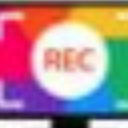


/中文/

/中文/

/中文/

/中文/

/中文/

/中文/

/中文/

/中文/

/中文/

/中文/
 Todo清單v2.0.0官方版
Todo清單v2.0.0官方版 京東自動搶券v1.50免費版
京東自動搶券v1.50免費版 Everything官方版v1.4.1.998最新版
Everything官方版v1.4.1.998最新版 LOL英雄聯盟角色變大工具v1.0 綠色防封版
LOL英雄聯盟角色變大工具v1.0 綠色防封版 美圖秀秀64位最新版v6.4.2.0 官方版
美圖秀秀64位最新版v6.4.2.0 官方版 福昕pdf編輯器去水印綠色版(圖像處理) v9.2 最新版
福昕pdf編輯器去水印綠色版(圖像處理) v9.2 最新版 微軟必應詞典官方版(翻譯軟件) v3.5.4.1 綠色版
微軟必應詞典官方版(翻譯軟件) v3.5.4.1 綠色版 搜狗輸入法電腦最新版(輸入法) v9.3.0.2941 官方版
搜狗輸入法電腦最新版(輸入法) v9.3.0.2941 官方版 網易音樂(音樂) v2.5.5.197810 電腦版
網易音樂(音樂) v2.5.5.197810 電腦版  WPS Office 2019 電腦版(WPS Office ) 11.1.0.8919全能完整版
WPS Office 2019 電腦版(WPS Office ) 11.1.0.8919全能完整版一個好的屏幕錄像和視頻製作軟件,Movavi Screen Recorder Studio免費版能夠幫助用戶輕易的完成屏幕錄製,然後通過內置的視頻編輯器對錄製的視頻進行編輯優化。Movavi Screen Recorder Studio免費版可以用於製作教學視頻,將自己的技術分享給更多的用戶,需要的就來使用吧!
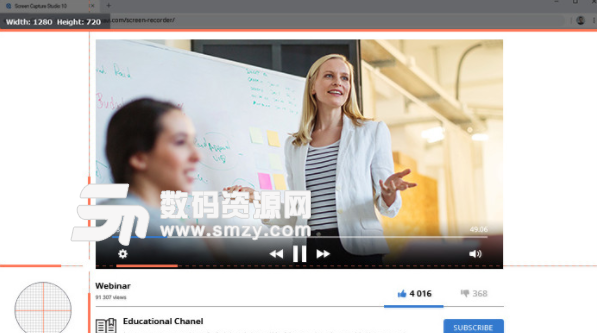
1、捕捉你需要的一切
視頻聊天,求職麵試,軟件演示,速度繪畫 - 我們的屏幕錄像機可以捕捉顯示器上顯示的任何內容。
2、無需特殊硬件
您不需要花哨的設備來捕獲屏幕和音頻 - 隻需我們的屏幕捕獲軟件。
3、來自任何來源的記錄
選擇自定義捕獲區域或全屏錄製。同時使用麥克風,係統聲音和網絡攝像頭抓取桌麵視頻。
4、高質量的結果
以每秒60幀的速度捕獲全高清 - 獲得完美的輸出素材。
使用Movavi Screen Recorder Studio製作教程視頻
1、裝Tutorial Maker
將安裝包下載到計算機後,打開它並按照屏幕上的準則安裝軟件。
2、您的教程錄製素材
啟動Screen Capture Studio,您將在啟動器窗口中看到所有可用選項。如果您要創建軟件視頻指南或其他與計算機相關的教程,請選擇“ 錄製”屏幕以啟動屏幕捕獲過程。如果您不想要教程的屏幕素材,請跳過此步驟並轉到步驟3以了解如何錄製網絡攝像頭視頻並從其他來源導入素材。
要開始捕獲屏幕,請在要記錄的屏幕區域上繪製捕獲幀。這將使您可以訪問其他捕獲設置。通過拉動邊緣調整框架尺寸,直到它的位置正確; 或者,您可以選擇其中一種預設尺寸或全屏模式。您可以做更多的事情來使您的教程更清晰:在屏幕視頻捕獲期間錄製音頻評論或網絡攝像頭鏡頭,使用內置的視覺和聲音效果來強調光標和鼠標點擊,甚至捕獲鍵盤操作。要開始錄製,請單擊REC。
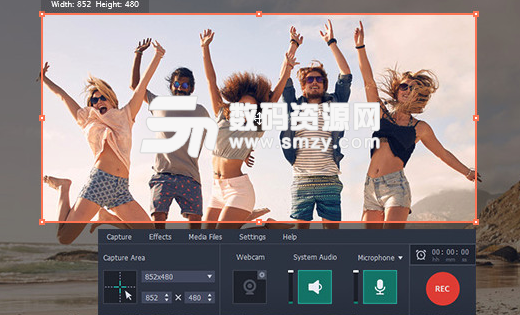
如果使用Windows,也可以通過按鍵盤上的F10開始捕獲屏幕。再次按F10將停止捕獲
3、錄製其他視頻
程序完成錄製後,您將看到一個預覽窗口,您可以在其中查看生成的鏡頭。單擊“ 在編輯器中打開”按鈕將您的素材加載到視頻編輯器中; 這是您可以添加更多內容的地方。如果您尚未錄製屏幕素材,則可以通過點擊編輯視頻直接從啟動器窗口啟動視頻編輯器。
為了使您的教程更加個性化並吸引觀眾,您還可以捕獲網絡攝像頭視頻。在視頻編輯器的主窗口中,單擊“ 錄製視頻”圖標以打開捕獲模塊; 該軟件將自動檢測您的內置攝像頭。如果您使用的是外部網絡攝像頭,請不要忘記先將其連接到計算機!
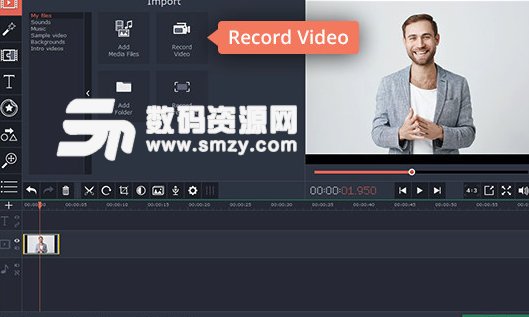
您將能夠在預覽窗口中看到自己。調整相機以找到最佳角度,然後單擊開始捕獲。要完成錄製,請單擊“ 停止捕獲” - 您的文件將自動保存。單擊返回編輯以返回視頻編輯模塊,並自動將錄製的視頻添加到時間線上。
4、編輯視頻
現在您已經添加了要使用的所有素材,現在是時候進行最終的教程了!將您的原材料編輯成專業的解釋器視頻,將其編輯為完美。這是你可以做的:
-用校正工具提高視頻質量
-切,修剪和合並時間軸上的文件
-用動畫過渡來鏈接視頻的不同部分
-用特效使您的視頻變為黑白,旋轉圖像等。
-加背景音樂並錄製自己的畫外音評論
-視頻教程中添加標題,標題和其他文本元素
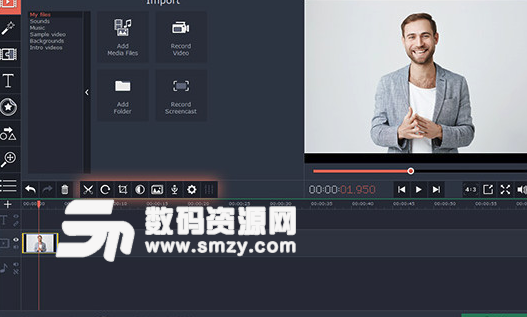
5、導出教程
最後一步是向全世界提供全新的視頻教程。單擊“ 導出”以查看所有可用選項:
保存視頻文件將以您選擇的流行視頻格式導出教程。
“存儲設備”選項可讓您優化視頻以便在移動平台上播放。
使用“ 上傳到YouTube”標簽可以輕鬆地在YouTube上分享您的視頻指南。






 騰訊視頻播放器(騰訊視頻) v10.22.4493 最新版視頻工具
/ 109M
騰訊視頻播放器(騰訊視頻) v10.22.4493 最新版視頻工具
/ 109M
 年輕母親2中文字幕最新版視頻工具
/ 16M
年輕母親2中文字幕最新版視頻工具
/ 16M
 Bandicam綠色便攜版(硬件配置要求低) v3.4.0.1227 最新電腦版視頻工具
/ 16M
Bandicam綠色便攜版(硬件配置要求低) v3.4.0.1227 最新電腦版視頻工具
/ 16M
 koznak tv PC版客戶端(維語視頻播放器) v4.2.2 免費版視頻工具
/ 18M
koznak tv PC版客戶端(維語視頻播放器) v4.2.2 免費版視頻工具
/ 18M
 阿凡達2中文字幕srt文件(阿凡達2字幕) 免費版視頻工具
/ 26K
阿凡達2中文字幕srt文件(阿凡達2字幕) 免費版視頻工具
/ 26K
 會易通4G版(企業視頻會議工具) v4.2.1 官方版視頻工具
/ 15M
會易通4G版(企業視頻會議工具) v4.2.1 官方版視頻工具
/ 15M
 愛剪輯2018永久免費版v3.0 免付費版視頻工具
/ 318M
愛剪輯2018永久免費版v3.0 免付費版視頻工具
/ 318M
 狸窩qlv格式轉換為mp4免費版(qlv轉mp4格式轉換器) v4.2 最新版視頻工具
/ 12M
狸窩qlv格式轉換為mp4免費版(qlv轉mp4格式轉換器) v4.2 最新版視頻工具
/ 12M
 昏厥的蒂法2欺淩蒂法視頻免費版視頻工具
/ 2M
昏厥的蒂法2欺淩蒂法視頻免費版視頻工具
/ 2M
 webex官方版(建立工作討論群組) v1.0 電腦最新版視頻工具
/ 25M
webex官方版(建立工作討論群組) v1.0 電腦最新版視頻工具
/ 25M
 騰訊視頻播放器(騰訊視頻) v10.22.4493 最新版視頻工具
/ 109M
騰訊視頻播放器(騰訊視頻) v10.22.4493 最新版視頻工具
/ 109M
 年輕母親2中文字幕最新版視頻工具
/ 16M
年輕母親2中文字幕最新版視頻工具
/ 16M
 Bandicam綠色便攜版(硬件配置要求低) v3.4.0.1227 最新電腦版視頻工具
/ 16M
Bandicam綠色便攜版(硬件配置要求低) v3.4.0.1227 最新電腦版視頻工具
/ 16M
 koznak tv PC版客戶端(維語視頻播放器) v4.2.2 免費版視頻工具
/ 18M
koznak tv PC版客戶端(維語視頻播放器) v4.2.2 免費版視頻工具
/ 18M
 阿凡達2中文字幕srt文件(阿凡達2字幕) 免費版視頻工具
/ 26K
阿凡達2中文字幕srt文件(阿凡達2字幕) 免費版視頻工具
/ 26K
 會易通4G版(企業視頻會議工具) v4.2.1 官方版視頻工具
/ 15M
會易通4G版(企業視頻會議工具) v4.2.1 官方版視頻工具
/ 15M
 愛剪輯2018永久免費版v3.0 免付費版視頻工具
/ 318M
愛剪輯2018永久免費版v3.0 免付費版視頻工具
/ 318M
 狸窩qlv格式轉換為mp4免費版(qlv轉mp4格式轉換器) v4.2 最新版視頻工具
/ 12M
狸窩qlv格式轉換為mp4免費版(qlv轉mp4格式轉換器) v4.2 最新版視頻工具
/ 12M
 昏厥的蒂法2欺淩蒂法視頻免費版視頻工具
/ 2M
昏厥的蒂法2欺淩蒂法視頻免費版視頻工具
/ 2M
 webex官方版(建立工作討論群組) v1.0 電腦最新版視頻工具
/ 25M
webex官方版(建立工作討論群組) v1.0 電腦最新版視頻工具
/ 25M